Le suivi de mouvement est une technique qui vous permet de suivre un objet dans un clip vidéo. Qu'il s'agisse de couvrir ou de flouter un visage ou de déplacer un texte autour d'une personne dans la vidéo, le suivi de mouvement est devenu une tendance ces jours-ci.
Il est utilisé dans toutes les autres vidéos. En fait, l'outil de montage vidéo le plus prometteur, c'est-à-dire Premiere Pro, vous permet également d'utiliser cette fonction.
À travers cet article, nous allons vous faire comprendre quel est le besoin et comment vous pouvez utiliser le suivi de mouvement dans Premiere Pro.
- Partie 1 :Pourquoi vous devez utiliser le suivi des mouvements
- Partie 2 :Comment utiliser le suivi de mouvement dans Adobe Premiere Pro
Astuce bonus :le logiciel de suivi de mouvement le plus recommandé
Il est toujours important de sélectionner le meilleur éditeur vidéo ou de dire bonjour au temps et aux efforts perdus. Choisir Wondershare FilmoraPro sera la meilleure décision que vous ayez jamais prise. Il offre également une fonction de suivi de mouvement ainsi que des animations d'images clés, une réduction du bruit, des effets d'effet vert et des textes 3D. Oui, vous pouvez suivre professionnellement n'importe quel objet ou personne dans la vidéo. Flou ou focalisez l'objet, totalement à votre créativité.
De plus, la version la plus simple mais tout aussi puissante de Wondershare est Filmora X. Celle-ci est destinée aux débutants qui souhaitent utiliser des fonctionnalités avancées sans entrer dans des didacticiels détaillés. Je suis d'accord que l'édition peut être assez fatigante. Mais pas avec Filmora X. Surtout la fonction de suivi de mouvement. Filmora X facilite le suivi des mouvements. C'est juste un processus en un clic. Sélectionnez simplement votre cible de suivi et cliquez sur OK. Aussi simple que cela. Que pourrais-tu vouloir de plus? Allez-y et essayez-le.
Partie 1 :Pourquoi vous devez utiliser le suivi des mouvements
1. Stabilisation
Lorsque vous voyez une prise de vue incroyable et que vous prévoyez de l'enregistrer, mais que vous devez continuer à vous déplacer, cela peut entraîner des images tremblantes. En conséquence, cela fournira une expérience désagréable. Cependant, lorsque vous connaissez le suivi de mouvement, vous pouvez régler cette instabilité et la supprimer. En utilisant le suivi de mouvement dans Premiere Pro, vous positionnez l'endroit dans l'image et, par conséquent, l'endroit sélectionné reste centré et l'image entière se déplace autour de celle-ci. Cela corrige simplement le tremblement et fait ressortir une vidéo non tremblante en conséquence.

2. Flou des objets
Les moments viennent où nous devons créer des vidéos dans des lieux publics. Et souvent, les gens s'opposent à ce que leur visage soit montré dans les vidéos. Dans ces moments-là, le suivi de mouvement Premiere est très pratique. Avec l'aide de cela, vous pouvez flouter le visage d'une personne pour éviter toute nuisance concernant les problèmes de droit d'auteur. En outre, il est utile lorsque vous devez rendre les logos d'entreprise bien connus méconnaissables lorsque vous n'êtes pas autorisé à le faire.
En dehors de cela, lorsque quelqu'un photo-bombe vos images ou que quelqu'un en arrière-plan devient la cause de la distraction, vous pouvez censurer le visage et utiliser le suivi de mouvement dans Premiere pendant qu'ils se déplacent.

3. Faire des effets visuels
Le suivi de mouvement peut également être utile lorsque vous avez besoin d'effets visuels attrayants. Que vous ayez besoin de montrer un effet d'animation comme une balle en mouvement brillante ou que vous ayez besoin de montrer les pouvoirs surnaturels comme tirer des lasers depuis les yeux de Superhero, vous pouvez répondre à ce besoin en utilisant le suivi de mouvement dans Premiere Pro. Parallèlement à cela, le programme vous propose des inclinaisons animées, des mouvements ainsi que des transitions pour vous aider à faire ressortir le travail plus merveilleusement.

Partie 2 :Comment utiliser le suivi de mouvement dans Adobe Premiere Pro
Maintenant que vous avez une bonne idée de ce qu'est le suivi de mouvement et à quoi il peut servir exactement, nous pensons que c'est le bon moment pour vous présenter le guide étape par étape pour mettre en œuvre cette technologie. Par conséquent, sans plus tarder, dites-nous comment vous pouvez utiliser le suivi de mouvement dans Adobe Premiere Pro.
- Pour commencer, sélectionnez votre métrage ou votre clip et importez-le dans Premiere Pro. Lorsque vous le voyez sur la chronologie, appuyez sur le Fichier menu en haut.
- Choisir Nouveau dans le menu, puis sélectionnez Titre . Appuyez sur OK à partir de la fenêtre contextuelle qui s'affiche maintenant.
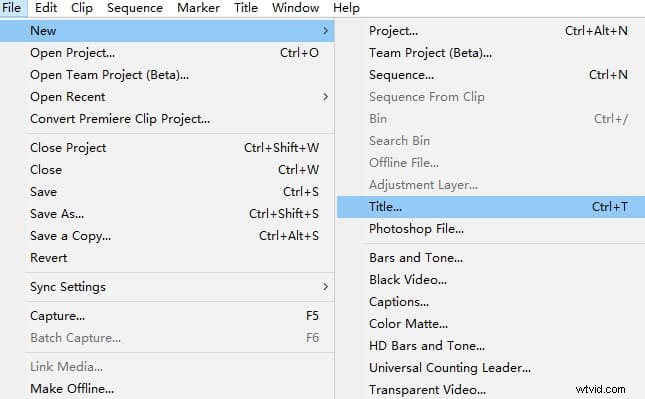
- Sur la fenêtre qui s'ouvre, choisissez le point de référence que vous voulez et tapez une lettre. Fermez maintenant la fenêtre et faites glisser le titre sur la chronologie.
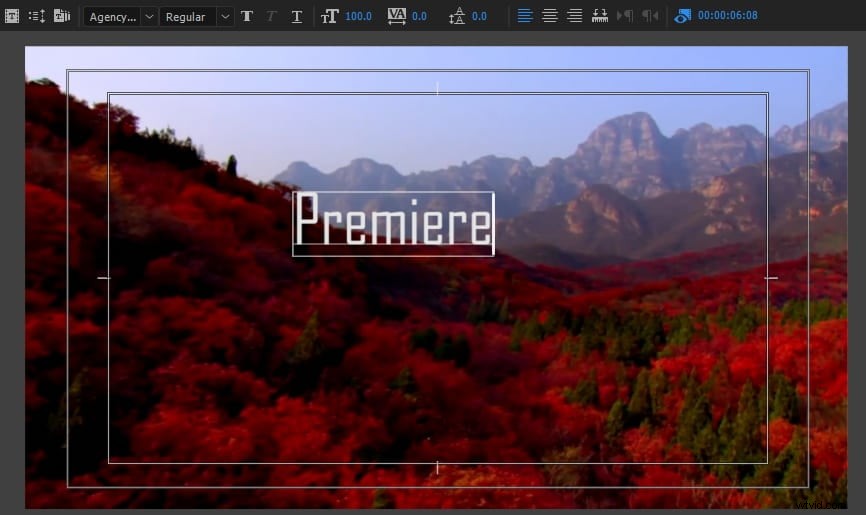
- Allez maintenant dans les effets et sous les commandes d'effets , vous devez choisir la petite icône de chronomètre à côté de Position pour définir l'image clé.
- Déplacez maintenant le métrage un peu vers l'avant (disons de 5 à 10 images) en maintenant la touche Maj enfoncée. touche et en appuyant sur la flèche droite .
- Vous remarquerez maintenant que le point de référence a été déplacé. Vous devez ensuite faire glisser le X et O coordonnées sur le panneau des images clés de position pour déplacer et suivre le titre respectif jusqu'au nouveau point de référence.
- Répétez les étapes 5 et 6 jusqu'à ce que votre objectif soit atteint. Une fois terminé, double-cliquez sur le titre et tapez le texte souhaité que vous souhaitez y faire apparaître. C'est tout.
Conclusion
Nous vous avons apporté une information très utile sur le suivi de mouvement dans Premiere. Avoir cet effet dans votre métrage le rend toujours meilleur et professionnel. Nous espérons que vous avez maintenant appris comment utiliser le suivi de mouvement dans Premiere Pro et que vous avez obtenu les résultats grâce à cet article. Si vous avez trouvé cet article utile, vous pouvez continuer à le partager sur différentes plateformes. Veuillez également laisser un commentaire ci-dessous pour nous aider à connaître votre point de vue. Merci d'avoir lu !
